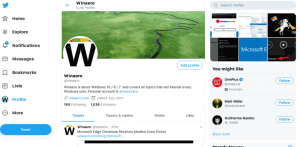Ažurirajte i nadogradite WSL Linux Distro u sustavu Windows 10
Mogućnost pokretanja Linuxa nativno u sustavu Windows 10 pruža WSL značajka. Windows 10 ne ažurira automatski niti nadograđuje pakete u distribuciji instaliranoj u WSL-u. Ovo je zadatak koji korisnik WSL Linuxa treba sam obaviti.
WSL je skraćenica od Windows Subsystem for Linux, koji je u početku bio ograničen samo na Ubuntu. Moderne verzije WSL-a dopuštaju instaliranje i pokretanje više Linux distribucija iz trgovine Microsoft Store.
Nakon omogućavajući WSL, možete instalirati razne verzije Linuxa iz trgovine. Možete koristiti sljedeće linkove:
- Ubuntu
- openSUSE skok
- SUSE Linux Enterprise Server
- Kali Linux za WSL
- Debian GNU/Linux
i više.
Većina distribucija isporučuje se s praznim/minimalnim katalogom paketa. Preporuča se da redovito ažurirate svoj katalog paketa i nadogradite svoje instalirane pakete u svim WSL Linux distribucijama koje koristite.
Kako bi vaš WSL Linux distro bio ažuran, trebali biste koristiti preferirani upravitelj paketa svoje distribucije. Evo kako se to može učiniti.
Za ažuriranje i nadogradnju WSL Linux distribucije u sustavu Windows 10,
- Pokrenite svoju WSL Linux distribuciju ispod potreban korisnički račun.
- Za Debian, Ubuntu i Kali Linux izdajte sljedeću naredbu:
sudo apt ažuriranje && sudo apt nadogradnja. - Ako upravitelj paketa pokaže upit 'Želite li nastaviti', upišite y i pritisnite tipku Enter za nastavak.
- U OpenSUSE Leap i SUSE Linux Enterprise Server pokrenite naredbu
sudo zypper osvježitiza ažuriranje popisa paketa. - Da biste instalirali dostupna ažuriranja, izdajte naredbu
sudo zypper ažuriranje. Možete ga kombinirati s gornjom naredbom da biste dobili sljedeći isječak u jednom retku:sudo zypper osvježi && sudo zypper ažuriranje.
Napomena: Izvođenje naredbe s sudo natjerat će vas Linux da unesete svoju lozinku. Kada se to od vas zatraži, upišite svoju lozinku za Linux za trenutno korisničko ime za Linux koje ste postavili za trenutni WSL Linux distro i pritisnite tipku Enter.
To je to.
Povezani članci:
- Pokrenite WSL Linux Distro kao određeni korisnik u sustavu Windows 10
- Poništite i poništite registraciju WSL Linux distribucije u sustavu Windows 10
- Poništi lozinku za WSL Linux Distro u sustavu Windows 10
- Svi načini za pokretanje WSL Linux distribucije u sustavu Windows 10
- Postavite zadani WSL Linux Distro u sustavu Windows 10
- Pronađite pokrenute WSL Linux distribucije u sustavu Windows 10
- Prekinite pokretanje WSL Linux distribucije u sustavu Windows 10
- Uklonite Linux iz navigacijskog okna u sustavu Windows 10
- Izvoz i uvoz WSL Linux distribucije u Windows 10
- Pristupite WSL Linux datotekama iz sustava Windows 10
- Omogućite WSL u sustavu Windows 10
- Postavite zadanog korisnika za WSL u sustavu Windows 10
- Windows 10 Build 18836 prikazuje WSL/Linux datotečni sustav u File Exploreru